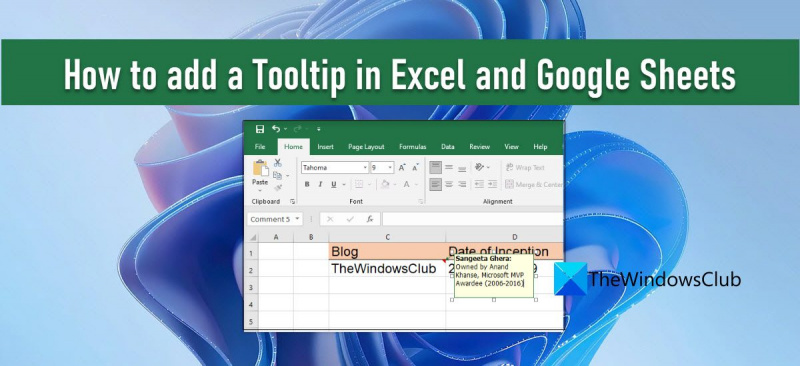Pridanie popisku do dokumentu programu Excel alebo Tabuľky Google môže byť skvelým spôsobom, ako svojim používateľom poskytnúť ďalšie informácie. Postup: 1. Vyberte bunku alebo rozsah buniek, do ktorých chcete pridať popis. 2. Prejdite na kartu Vložiť a kliknite na tlačidlo Popis. 3. Zadajte text, ktorý chcete zobraziť v popise. 4. Kliknite na tlačidlo OK. Váš popis bude teraz viditeľný, keď umiestnite kurzor myši na vybranú bunku alebo rozsah buniek.
Ak chcete vedieť ako pridať popis do tabuliek Excel a google potom pokračujte v čítaní tohto článku. Microsoft Excel aj Tabuľky Google vám umožňujú pridať popis k hodnote bunky ukázať čitateľom správu o údajoch alebo informáciách uvedených v bunke.
ako nastaviť webkameru na xbox one

Tipy malé okná, ktoré vyskakovacie okno pri výbere alebo umiestnení kurzora myši na bunku . Zaujímavosťou je, že v tabuľkách je možné zobraziť popisky niekoľkými spôsobmi. V tomto príspevku vám ukážeme ako pridať nápovedu na hodnotu bunky v oboch Microsoft Excel a Tabuľky Google .
Ako pridať popis v Exceli a Tabuľkách Google
Ak chcete zobraziť popis, môžete použiť Komentáre, poznámky, text pomocníka na overenie údajov, alebo Tipy pre obrazovku . Pozrime sa, ako fungujú v Exceli a Tabuľkách Google.
1] Pridanie popisku v programe Microsoft Excel
A] Pridávanie popisku prostredníctvom komentárov
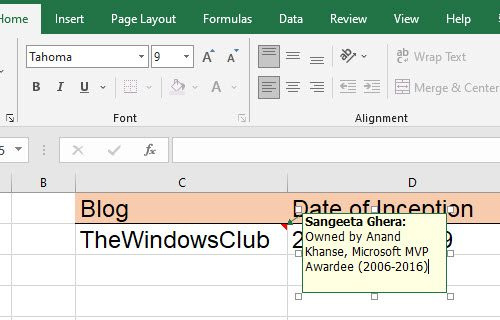
Ak chcete pridať popis v Exceli pomocou komentárov, postupujte takto:
- Kliknite pravým tlačidlom myši na požadovanú bunku a vyberte ju Vložte komentár . Prípadne môžete vybrať bunku a kliknúť na tlačidlo Shift+F2 kombinácia klávesov.
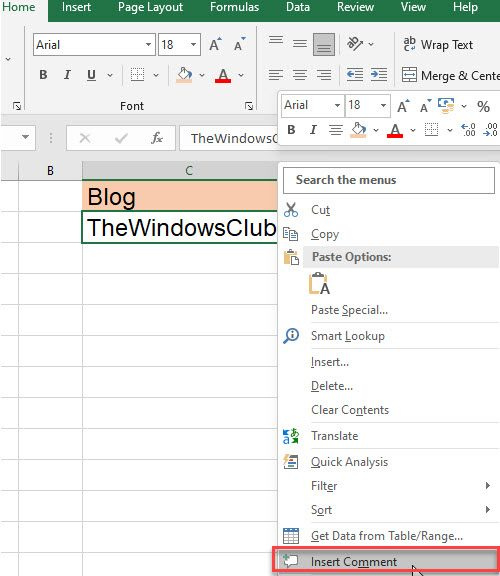
- Zobrazí sa textové pole. Napíšte text, ktorý chcete zobraziť ako popis.
- Kliknite kdekoľvek mimo bunky.
Červený trojuholník v pravom hornom rohu bunky znamená, že komentár bol úspešne pridaný.
facebookový testovací účet
Poznámka: V Exceli pre Microsoft 365 vám funkcia „komentáre“ umožní iniciovať diskusiu s vláknom, pričom stále môžete do bunky pridať jednoduchú anotáciu prostredníctvom funkcie „poznámky“. Viac o tom v sekcii Tabuľky Google.
B] Pridanie tooltipu prostredníctvom vstupnej správy overenia údajov
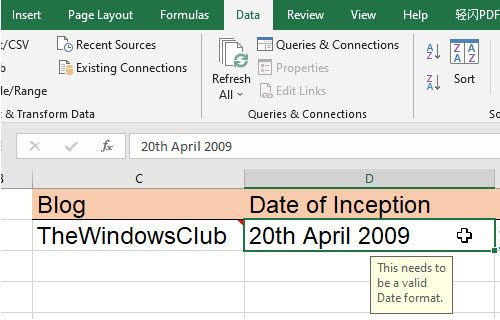
Ak chcete pridať popis v Exceli prostredníctvom správy typu overenia údajov, postupujte podľa krokov uvedených nižšie:
- Vyberte požadovanú bunku.
- Ísť do Údaje tab
- V Dátové nástroje kliknite na Overenie údajov pád .
- Vyberte Kontrola údajov… možnosť.
- V okne Overenie údajov prepnite na vstupná správa tab
- Do textového poľa Vstupná správa zadajte text, ktorý chcete zobraziť ako popis.
- Kliknite na FAJN tlačidlo.
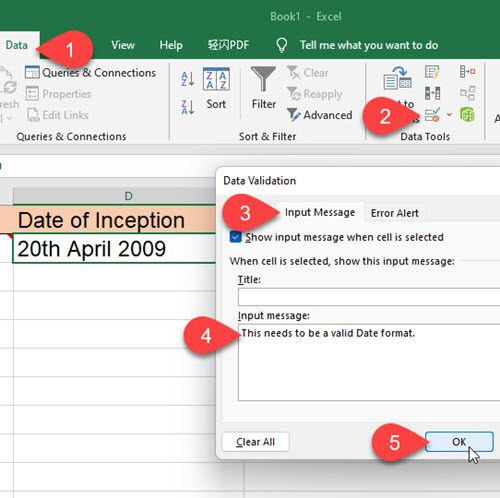
Popis sa zobrazí, keď je bunka zameraná.
C] Pridanie popisku k hypertextovým odkazom cez ScreenTip
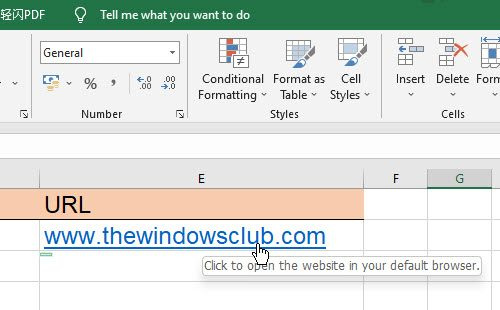
Podržaním ukazovateľa myši nad hypertextovým odkazom v programe MS Excel sa automaticky zobrazí popis. Ak chcete k takýmto odkazom pridať svoj vlastný popis, postupujte takto:
- Kliknite pravým tlačidlom myši na bunku a vyberte ju Upraviť hypertextový odkaz... možnosť.
- V okne Upraviť hypertextový odkaz kliknite na Nápoveda… tlačidlo.
- Do textového poľa ScreenTip zadajte popis.
- Kliknite na FAJN tlačidlo.
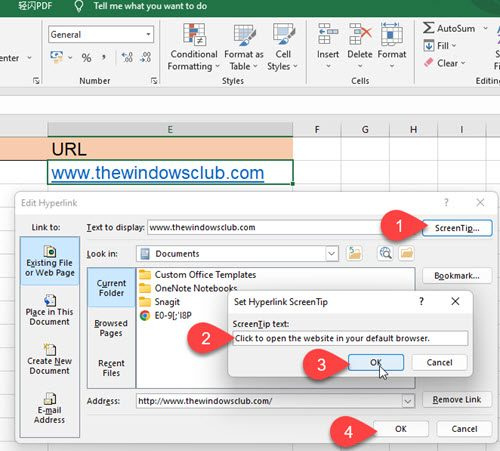
Váš vlastný popis sa teraz zobrazí, keď umiestnite kurzor myši na bunku namiesto predvoleného textu popisu.
2] Pridať popis do Tabuliek Google
A] Pridanie popisu pomocou poznámok
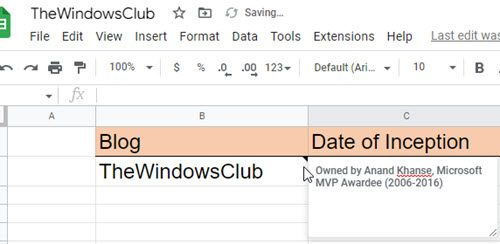
Poznámky vám umožňujú pripojiť anotáciu s hodnotou bunky v Tabuľkách Google. Funguje to podobne ako funkcia 'Komentáre' v Exceli. Ak chcete pridať popis k hodnote bunky v Tabuľkách Google pomocou aplikácie Poznámky, postupujte takto:
- Vyberte požadovanú bunku.
- Kliknite naň pravým tlačidlom a vyberte Vložte poznámku možnosť z kontextového menu.
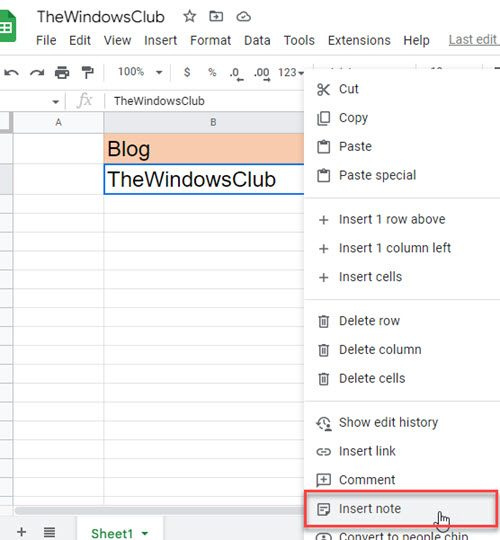
- Do zobrazeného textového poľa zadajte popis.
- Kliknite kdekoľvek mimo bunky.
Keď nabudúce umiestnite kurzor myši na túto bunku, zobrazí sa popis.
Prečítajte si tiež: Ako zvýrazniť duplikáty v Tabuľkách Google .
B] Pridajte popis pomocou komentárov
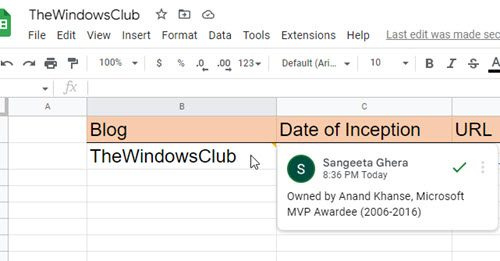
neočakávaná výnimka z obchodu
Komentáre v Tabuľkách Google sú obsiahly funkcia, ktorá umožňuje viacerým používateľom (ktorí zdieľajú rovnakú tabuľku) pridať svoje príslušné komentáre do rovnakej hodnoty bunky. Vytvára vlákno komentárov ktoré možno použiť na diskusiu. Pri každom komentári sa zobrazí meno používateľa a profilový obrázok. Voliteľne môžete použiť komentáre na pridanie popisov do buniek v Tabuľkách Google. Postup:
- Kliknite pravým tlačidlom myši na požadovanú bunku a vyberte ju Komentár .
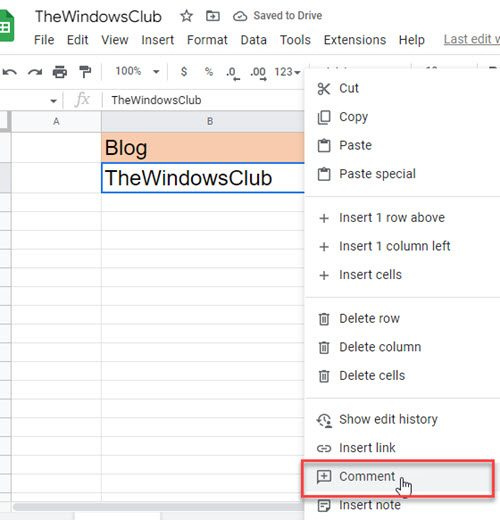
- Napíšte text popisu.
- Kliknite na Komentár tlačidlo.
Teraz, keď umiestnite kurzor myši na túto bunku, uvidíte popis. A keď vyberiete bunku, môžete do vlákna pridať ďalšie komentáre.
kancelárii sa niečo pokazilo, nemohli sme spustiť váš program
C] Pridanie popisku pomocou overenia údajov
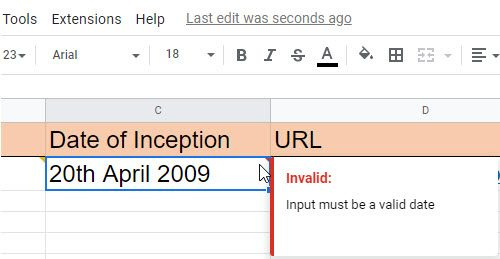
Tabuľky Google vám umožňujú zobraziť popis, keď do konkrétnej bunky zadáte nesprávne údaje. Ak chcete zobraziť tieto tipy, musíte použiť pravidlo overovania údajov do buniek.
- Vyberte požadovanú bunku (alebo rozsah buniek).
- Vyberte si Kontrola údajov od Údaje Ponuka.
- Nainštalujte overenie údajov Kritériá . Môžete napríklad nastaviť Dátum > Platný dátum .
- Vyberte si Zobraziť varovanie V O neplatných údajoch (možnosť 'Show Warning' umožňuje neplatný vstup do bunky, ale zobrazuje varovnú správu, zatiaľ čo možnosť 'Reject Input' neplatný vstup odmietne).
- Kliknite na Ponechať tlačidlo.
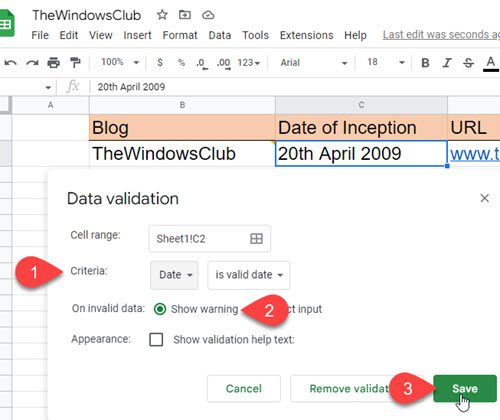
Teraz, keď používateľ zadá do bunky neplatné údaje, v pravom hornom rohu bunky sa zobrazí červený trojuholník. Keď umiestni kurzor myši nad túto bunku, zobrazí sa popis.
Upozorňujeme, že funkcia „Zobraziť text pomoci na overenie“ funguje iba vtedy, ak je vybratá možnosť „Odmietnuť vstup“.
Toto v podstate zhŕňa rôzne spôsoby, ako môžete pridať popis do programu Microsoft Excel a Tabuľky Google. Dúfam, že to bude užitočné. Podeľte sa v komentároch, ak máte nejaké otázky.
Ako pridať popis do excelovej tabuľky?
Existuje niekoľko spôsobov, ako pridať popis do programu Microsoft Excel. Najjednoduchšie je vybrať bunku, kliknúť na ňu pravým tlačidlom myši a vybrať Vložte komentár možnosť. Potom môžete zadať text popisu do textového poľa, ktoré sa zobrazí. V popise sa tiež zobrazí názov priradený k vášmu profilu Microsoft Office. Okrem toho môžete zobraziť popis na základe overenia údajov alebo zobraziť popis na základe hypertextového odkazu, ako je popísané v tomto príspevku.
Môžete pridať popis do Tabuliek Google?
Áno, do Tabuliek Google môžete pridať popis pomocou vstavanej funkcie komentárov a poznámok. Funkcia Poznámky vám umožňuje zobraziť jednoduchú anotáciu (alebo text popisu) nad hodnotou bunky, zatiaľ čo funkcia Komentáre vám umožňuje začať konverzáciu s inými používateľmi, ktorí používajú rovnakú tabuľku. Rozdiel je v tom, že keď použijete Komentáre na vloženie popisku, vaše meno a profilový obrázok sa zobrazia spolu s popisom, zatiaľ čo Poznámky nezobrazia nič okrem textu popisku.
Čítaj viac: Ako exportovať alebo importovať údaje z Excelu do Tabuliek Google.